Hur man ändrar standard Google-konto

Använder du flera Google-konton på Android och PC och vet inte hur man ändrar standard Google-konto? Läs vidare för att lära dig de hemliga stegen.
Android är ett underbart mobilt operativsystem. Det öppnar dig för en värld av Android-hack och tricks. Även om de flesta av dessa är för alla, finns det några funktioner som bara vissa avancerade användare kan komma åt, de som vet att roota.
Visst, du kan göra flera otroliga saker om du vet hur du rotar din enhet. Du kan ändra användargränssnittet, ändra hur ditt systems CPU beter sig, installera appar som din tillverkare inte tillåter, ta bort skal som erbjuds av vanliga Android och annat. Men det finns en mörkare aspekt av det.
Varför ska du inte prova Android-tweaks som kräver rotning?
Rooting är inte för en genomsnittlig Android-användare, och om saker och ting inte görs på rätt sätt, vill du inte ens få mig igång med vad som kan hända härnäst. Låt mig ge dig en glimt av vad som kan hända om rooting inte görs korrekt – du kan stöta på uppdateringsproblem, utsätta din Android för skadliga attacker, bjuda på garantin och sist men inte minst konvertera din enhet till en sten.
Några coola Android-hack som inte kräver att du rotar din Android-enhet
Låt oss prata om några coola och fantastiska Android-hack som du kan göra direkt på din Android-enhet. Och det bästa är att du inte ens behöver en tredjepartsapp.
1. Du kan fjärrlåsa din Android-enhet
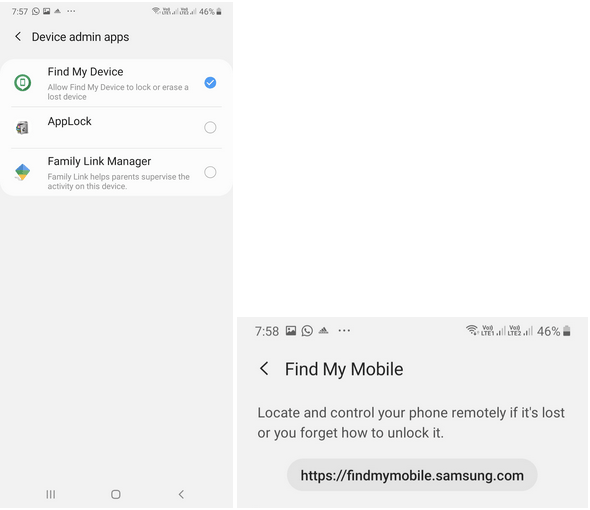
Det första Android-hacket vi ska prata om är att fjärrlåsa eller använda din Android-enhet så att den inte kan missbrukas. Och tro oss, du behöver inte rota för detta Android-hack.
Att förlora din Android-telefon kan vara en mardröm, med vetskapen om att den innehåller en hel del avgörande personlig information. Om det hamnar i en miscreants händer kan livet bli ett helvete för dig. I så fall kan du ta en paus, slappna av och snabbt agera smart och låsa din enhet oavsett var du är.
Nästan alla Android-telefoner har kommit med funktionalitet som denna. I de flesta fall kommer du att kunna använda Android Enhetshanteraren och sedan fjärrlåsa eller fabriksåterställa data. För den här bloggen användes Samsung Galaxy M20, som kommer med funktionen Hitta min mobil . Vägen för att nå denna funktion nämns nedan -
Inställningar > Biometri och säkerhet > Säkerhet > Hitta min mobil
2. Spela in skärmen på Android
Ofta har vi ett behov av att spela in våra enhetsskärmar främst för demonstrationsändamål. Det kan vara så att du är en spelare som vill visa upp dina spelkunskaper för dina vänner eller så kan det vara att en vän till dig som har svårt att hitta en funktion och du vill hjälpa honom genom att spela in stegen för att nå den funktionen.
Borta är de dagar då du var tvungen att installera en skärminspelningsapp från tredje part. Eftersom du vet att trots att du är på Google Play Butik kan en tredje parts skärminspelningsapp fortfarande ha illvilliga avsikter, så kan du nu använda en inbyggd skärminspelare i din enhet. Den enda haken här är att du bör ha en Android-enhet som körs på Android 10.
Här har vi använt Samsung Galaxy S10 Lite som körs på Android 10 för att testa funktionen. För att komma åt skärminspelningsfunktionen Dra nedåt meddelandefältet ,> Dra tills du hittar den Skärm brännaren alternativet.
3. Ta bort Bloatware från Android-enhet
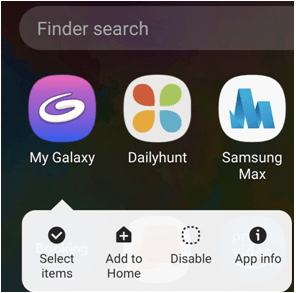
I stora drag finns det flera kommersiella applikationer som din tillverkare stoppar i din Android. Dessa kallas bloatware. Medan några av dem är användbara andra, sitt på din enhet och ät upp resurserna och minnet på din enhet. Nu kan det hända att du i kölvattnet av att du har installerat fler appar på din enhet vill bli av med dessa appar. Och det enda sättet som kan slå ditt huvud är att rota din enhet.
Den goda nyheten är att det finns flera sätt du kan antingen avinstallera dessa enheter eller inaktivera dem så att de inte tar upp dyrbar lagring eller äter upp resurserna på din enhet. Vi har utförligt täckt Android-hack som inte kräver rotning, och som kan hjälpa dig att hantera bloatware med lätthet .
4. Spela in samtal direkt från en Android-enhet
Till att börja med vill vi nämna att varje land har olika normer för att spela in samtal. Det rekommenderas alltid att du informerar den andra parten först innan du spelar in konversation, annars kan du hamna i juridiska problem.
Med det sagt, från och med Android 9 pie låter flera enheter dig spela in samtal, och du behöver verkligen inte rota för att utföra detta Android-hack. Återigen vill vi säga att inte alla enheter kanske har den här funktionen. Men många billiga Xiaomi- och Samsung-enheter låter dig spela in telefonsamtal. Vilket innebär att om du har en av dessa enheter kommer du inte längre att behöva ladda ner en app från tredje part och inte heller behöver du rota din Android-enhet.
Till exempel, i Samsung Galaxy M20, om du vill spela in en konversation, allt du behöver göra är att ringa ett samtal först. Sedan efter att den andra parten tar upp samtalet, tryck på den tre-prickade ikonen och tryck på Spela in . När du klickar på detta kommer du att kunna spela in samtalet. Du kan hitta de inspelade samtalen genom att följa en av vägarna som nämns nedan -
Mina filer (filhanteraren) > Intern lagring > Samtal > inspelning
eller
Inspelningarna kan också nås från telefonappen > Inställningar > Samtalsinställningar > Inspelade samtal > alla inspelningar
Vill fortfarande ta appvägen : Här är några av de bästa apparna för samtalsinspelning för Android .
Varför rota en Android-enhet när du har dessa funktioner
Vi är inte emot att rota, och vi skulle inte heller säga till dig att inte lära dig färdigheten. Efter att du har bemästrat skickligheten att rota och känner till fördelarna och nackdelarna som din baksida, kan du spela med rotkatalogen på din Android-enhet. Men tills dess kan du utforska funktionerna som de som nämns ovan, som inte kräver att du rotar din Android-enhet. Om det finns någon annan häpnadsväckande funktion som du tror att du inte behöver rota din enhet eller inte kräver en tredjepartsapp, låt oss veta det i kommentarsektionen nedan.
Tills dess, stanna hos oss, fortsätt läsa Systweak-bloggar och följ oss på alla sociala medieplattformar.
Använder du flera Google-konton på Android och PC och vet inte hur man ändrar standard Google-konto? Läs vidare för att lära dig de hemliga stegen.
Facebook-berättelser kan vara mycket roliga att göra. Här är hur du kan skapa en berättelse på din Android-enhet och dator.
Fyller det på din Android? Lös problemet med dessa nybörjarvänliga tips för alla enheter.
Hur man aktiverar eller inaktiverar stavningskontrollfunktioner i Android OS.
En handledning som visar hur du aktiverar utvecklaralternativ och USB-felsökning på Samsung Galaxy Tab S9.
Älskar du att läsa e-böcker på Amazon Kindle Fire? Lär dig hur du lägger till anteckningar och markerar text i en bok på Kindle Fire.
Jag ger en lista över saker du kan prova om din Android-enhet verkar starta om slumpmässigt utan uppenbar anledning.
Vill du lägga till eller ta bort e-postkonton på din Fire-surfplatta? Vår omfattande guide går igenom processen steg för steg, vilket gör det snabbt och enkelt att hantera dina e-postkonton på din favorit enhet. Missa inte denna viktiga handledning!
En handledning som visar två lösningar på hur man permanent förhindrar appar från att starta vid uppstart på din Android-enhet.
Behöver du nedgradera en app på Android-enhet? Läs den här artikeln för att lära dig hur du nedgraderar en app på Android, steg för steg.






